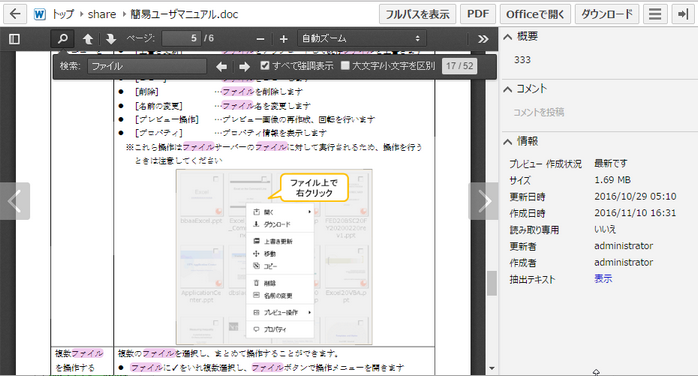概要
FileBlogVer.3.7.0にてユーザーインターフェース(UI)を刷新して使い勝手をより良くしました。他にもいくつか修正点がありますので必ずご確認ください
1.ユーザーインターフェースの刷新
タブレットなどのモバイル端末でも快適に操作できるように、操作メニューをシンプルに、閲覧画面を広くしました
2.Acrobat Readerを使わずにPDFファイルをプレビューできるようになりました
Ver3.6.1まではPDFファイルの閲覧はAdobe Acrobat Readerを起動するか、画像でのプレビューで行っていました。Ver3.7.0からはPDFファイルを独自にレンダリングできるようになりました。これにより、Acrobat Readerがインストールされていない環境でもページ内での検索や、テキストの選択などができるようになりました
※Office文書やCADファイルもPDFプレビューが可能です。後述の説明をご覧ください
3.統合Windows認証 機能を一時的に無効化します
申し訳ございませんが、対応されるまでしばらくお待ちください。詳しくは後述の説明をご覧ください
4.他の人が投稿したコメントは削除できなくなりました
Ver3.6.1までは投稿されているコメントを誰でも削除することができましたが、今後は自分が投稿したコメントのみ削除できます
※FileBlog管理者はすべてのコメントを削除できます
1.ユーザーインターフェースの刷新
一覧画面
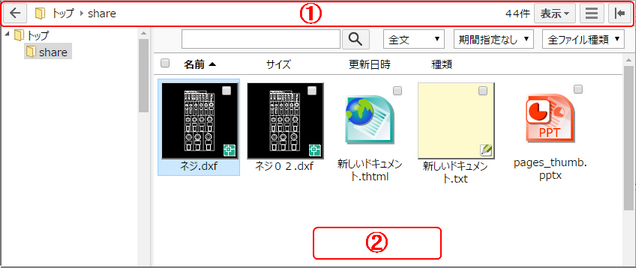
①ファイルメニューを右側に移動し、ツールバーを1行にまとめました
②[結果をさらに表示]ボタンを廃止し、自動で次の結果を表示するようにしました
閲覧画面
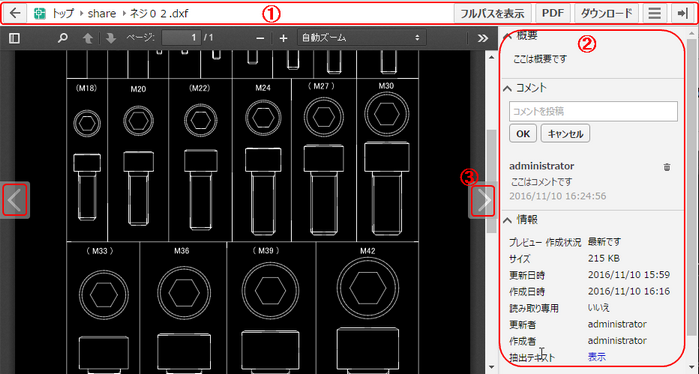
①ヘッダーの製品ロゴを非表示にし、ツールバーを1行にまとめました
②概要、コメントを入力しやすくし、ファイルの情報を表示するようにしました
③次のファイル、前のファイルボタンを中央に移動し、大きくしました
2.Acrobat Readerを使わずにPDFファイルをプレビューできるようになりました
Ver3.6.1まではPDFファイルの閲覧はAdobe Acrobat Readerを起動するか、画像でのプレビューで行っていました。Ver3.7.0からはPDFファイルを独自にレンダリングできるようになりました
これによりAcrobat Readerがインストールされていない環境においても、PDFファイルやOffice文書(docx, pptx, xlsx)のPDFプレビューファイルの"ページ内での検索"や、"テキストの選択"などができるようになりました
※ファイル一覧画面から検索して閲覧画面を開いた場合は検索キーワードが引き継がれます
※Internet Explorer9, 10は、旧来通りAcrobat Readerでの表示となります
Ver3.6.1以前のバージョンをご利用中のお客様
Ver3.6.1以前のバージョンをご利用中のお客様は設定を変更しない限り、Office文書(docx, pptx, xlsx)のPDFプレビューは作成されない設定になっています
Office文書のPDFプレビューを作成する場合は、設定を変更し、その後一旦すべてのプレビューファイルを削除する必要があります
詳しくは以下の手順にしたがってください
1.Ver3.7.0へアップデートします。
2.ブラウザからログインし、システム設定 > 高度な設定 > 検索・プレビュー > プレビュー作成設定 にて、"随時作成設定" を [PDF] もしくは [PDF_HTML] にします
[PDF]: Word, PowerPoint, ExcelファイルをPDF形式でプレビューする場合
[PDF_HTML]:Word, PowerPointファイルはPDFで、ExcelファイルはHTML形式でプレビューする場合
3.サービスを再起動します。
4.管理ツールを起動し、保守ツール > プレビュー保存フォルダ整理 画面から "プレビュー削除" にチェックを入れ実行ボタンをクリックします。これにより既存のプレビュー画像が削除されます
※デフォルトでは全てのドキュメントルートに対して、全てのプレビューファイルの削除を行いますので注意してください!
Office文書のプレビューだけを削除したい場合は、"ファイル種類(マスク)" にプレビューを作り直したいファイル種類を指定してください
5.ブラウザからログインし、各ファイルの閲覧ページに移動してください
プレビュー作成処理が開始され、しばらくするとPDF形式でプレビューが表示されます
3.統合Windows認証 機能を一時的に無効化します
統合Windows認証を使用している場合、環境によっては頻繁にセッションが途切れる不具合が見つかっております。そのため今回のバージョンでは、統合Windows認証機能を無効化してあります。申し訳ございませんが、対応されるまでしばらくお待ちください。
※システム設定 > 基本設定 > セキュリティ にて [統合Windows認証]が有効になっている場合であっても、機能は無効化されます
4.他の人が投稿したコメントは削除できなくなりました
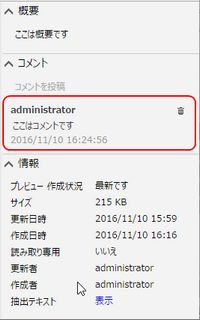
Ver3.6.1までは投稿されているコメントを誰でも削除することができましたが、今後は自分が投稿したコメントのみ削除できます
※FileBlog管理者はすべてのコメントを削除できます